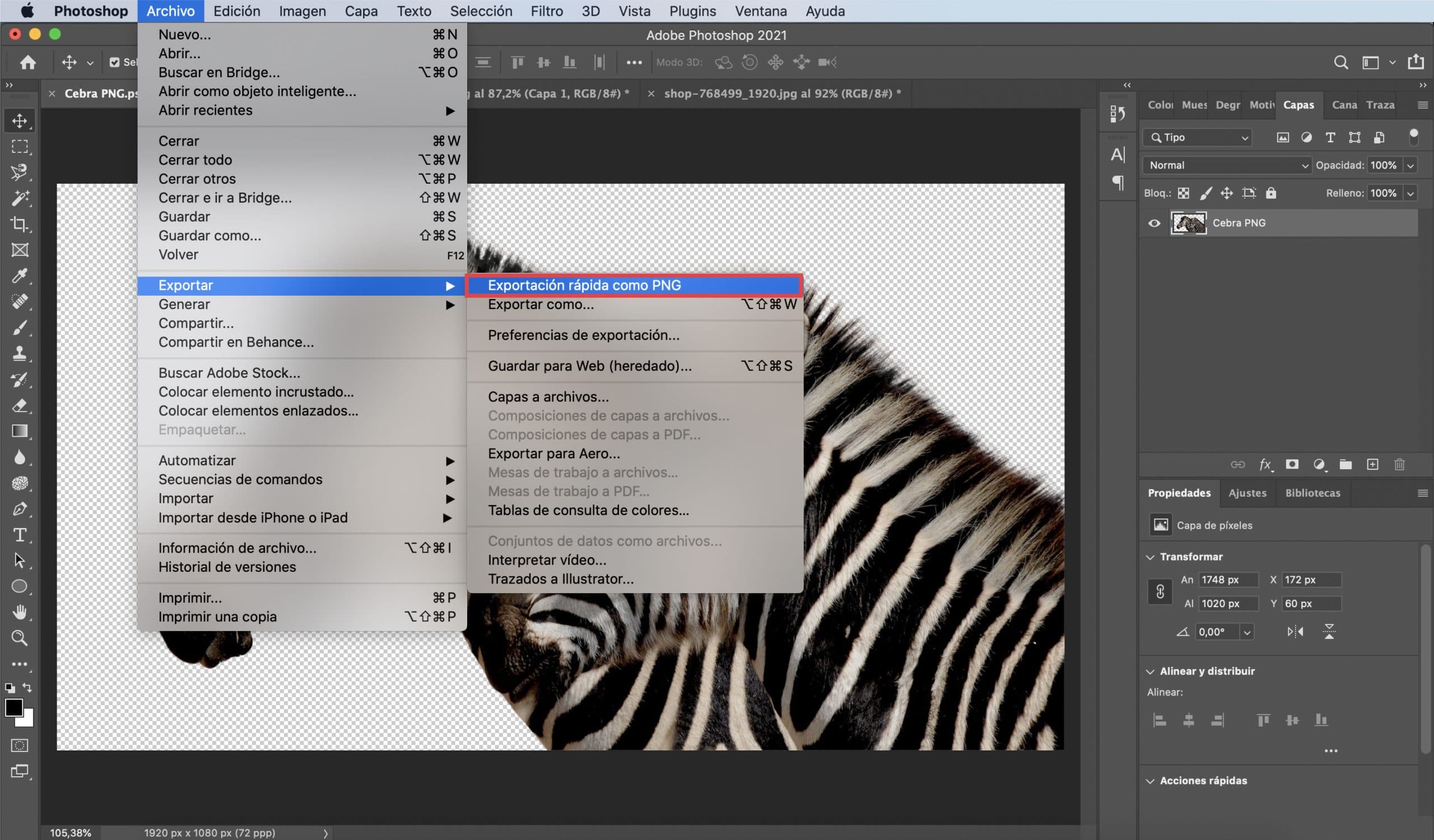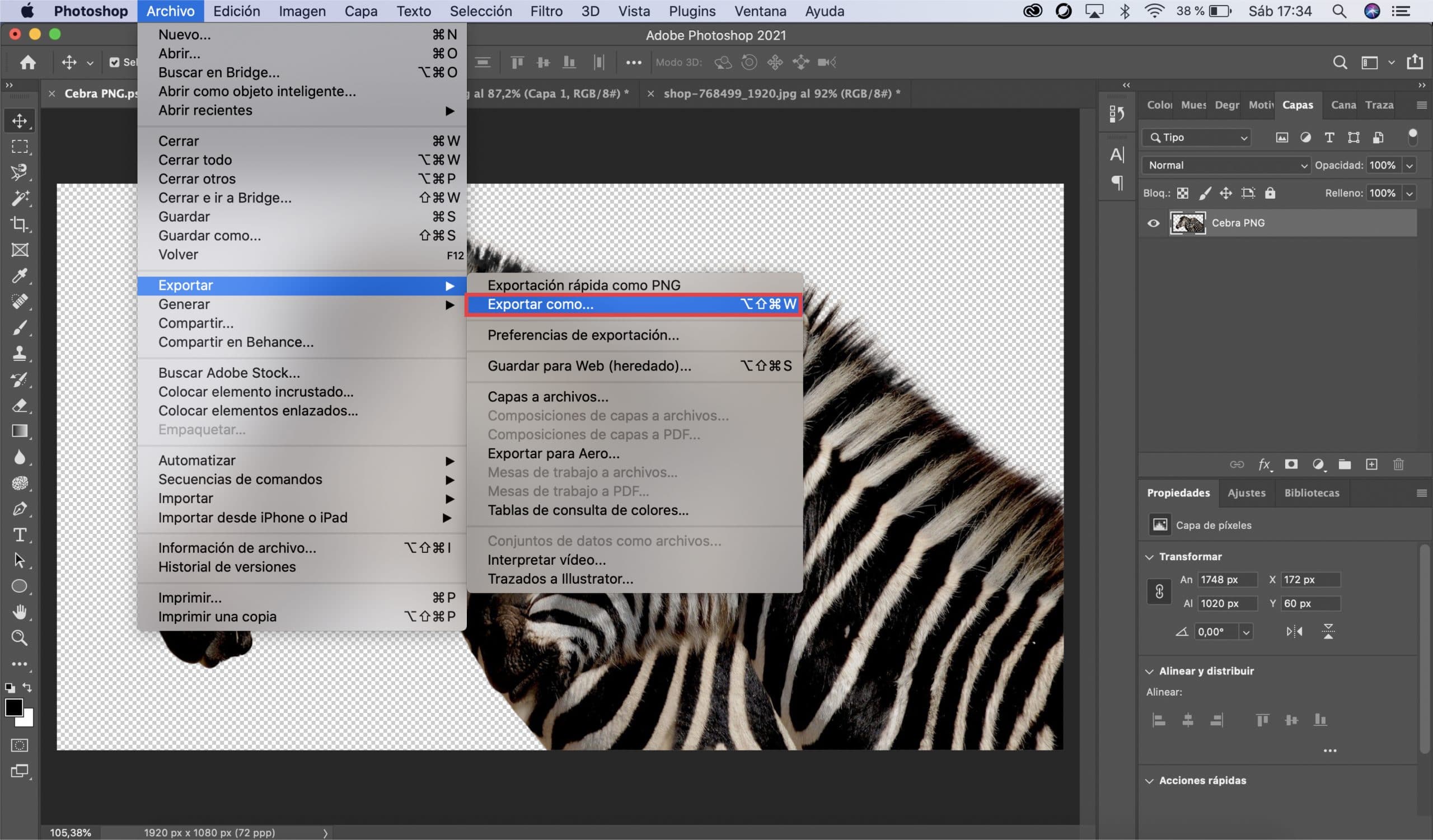Samun wasu ra'ayoyi na asali game da siffofin hoto daban-daban da suke wanzu da kuma yadda ake canza hoto daga tsari zuwa wani yana da mahimmanci idan kuna son inganta abubuwanku. PNG ɗayan tsare-tsare ne da akafi amfani dasu a cikin zane mai zane, don haka ina ganin yana da muhimmanci a san tcanza hoto JPEG, tsari wanda kusan duk waɗanda muke saukar dasu daga intanet suke, a cikin PNG. Adobe Photoshop babban kayan aiki ne don yin shi kuma yana daga cikin abubuwan da zan koya muku a wannan sakon.
Idan muka ce muna son ƙirƙirar hotunan PNG, na san cewa da yawa daga cikinku ba kawai kuna nufin canza tsari bane, amma kuna so koyon yadda ake ƙirƙirar hoto mai bayyanannen tushe. A cikin wannan rubutun zan kuma haɗa da koyawa mai sauƙi akan yadda ake yin shi a Photoshop. Koyaya, kafin in shiga batun, zan tsaya don bayanin menene ainihin PNG kuma menene fa'idar wannan tsarin.
Menene hoton PNG?
PNG shine tsarin fayil wanda yake ba da damar damfara bayanan hoto ba tare da asara ba, ma'ana shine, a ka'ida a cikin matsewar dalla-dalla na ainihin asalin hoton da ba'a rufeshi ba ba'a rasa ba.
Tsarin tsari ne mai matukar jan hankali saboda zane yana kama da na fayil ɗin JPEG, aƙalla ga idanun da basu da ƙwarewa kamar nawa, yana da ikon adana jimlar launuka miliyan 16 kuma yana ba da fa'ida ta asali: goyon bayan bayyane.
Yaushe ya kamata mu zaɓi wannan tsarin?
Wannan tsari, wanda aka kirkira don yanar gizo, shine manufa idan zamuyi aiki tare da zane-zane ko kuma idan muna tsara abubuwan ciki don rukunin yanar gizon da suke buƙatar kiyaye ƙuduri mai kyau, kamar su logos. Hakanan tsari ne mai amfani don ƙirƙirar hotunan hoto, collages da fastoci.
Yadda ake ƙirƙirar hotunan PNG tare da Adobe Photoshop
Canja tsarin hoto
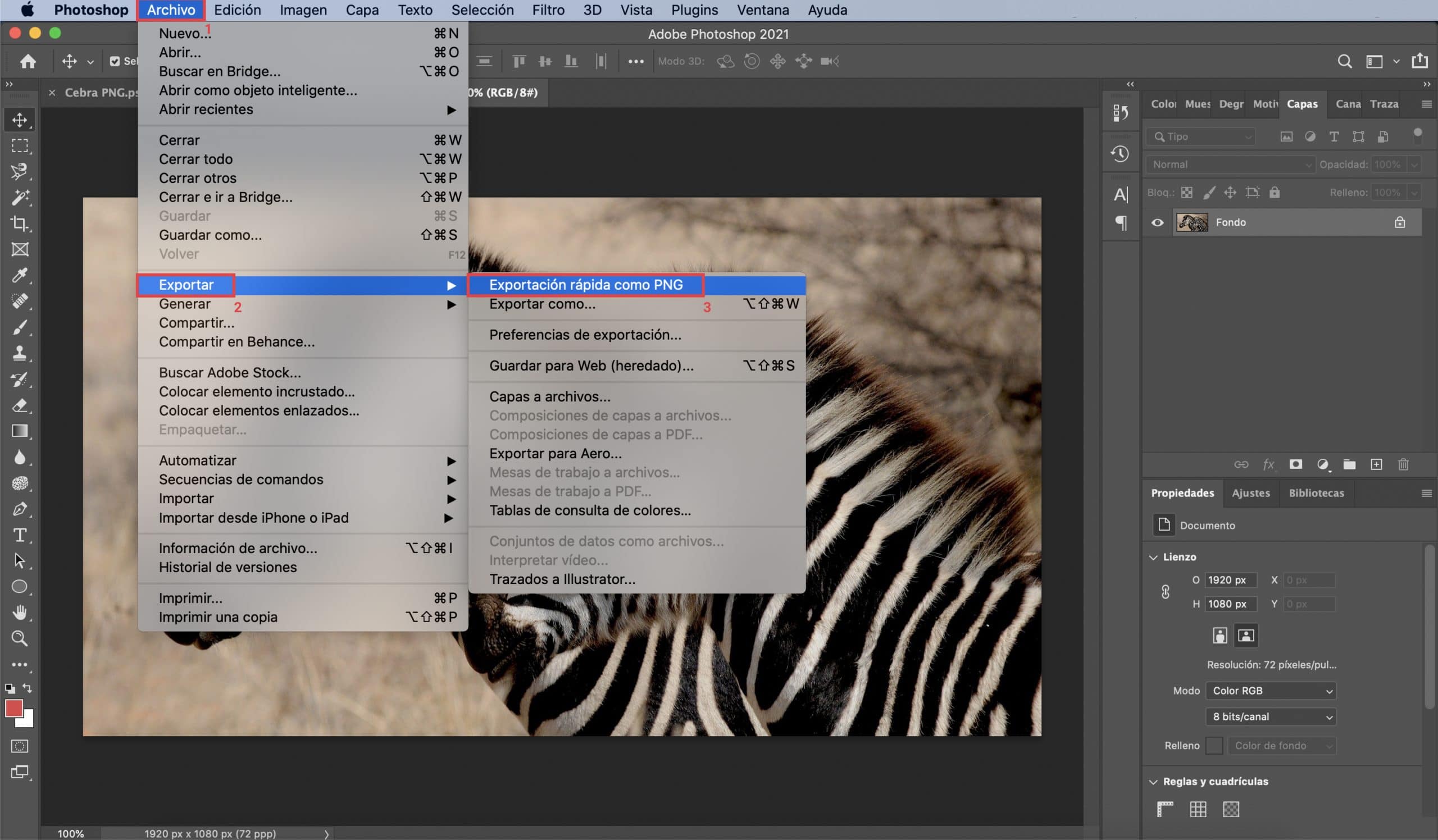
Idan abin da muke so shine, a sauƙaƙe, canza tsarin hoton da muke dashi a cikin JPEG, aikin yana da sauƙi. Bude hoton da kake so a cikin Adobe Photoshop kuma saka siginan kwamfuta a kan fayil tab. Za'a nuna menu, barin siginan sigar akan zaɓi «fitarwa« kuma danna "Saurin fitarwa azaman PNG". A cikin dakika zaku iya canza yanayin hoton ku zuwa PNG.
Irƙiri hotuna masu banƙyama tare da Photoshop
Mun bude hoton
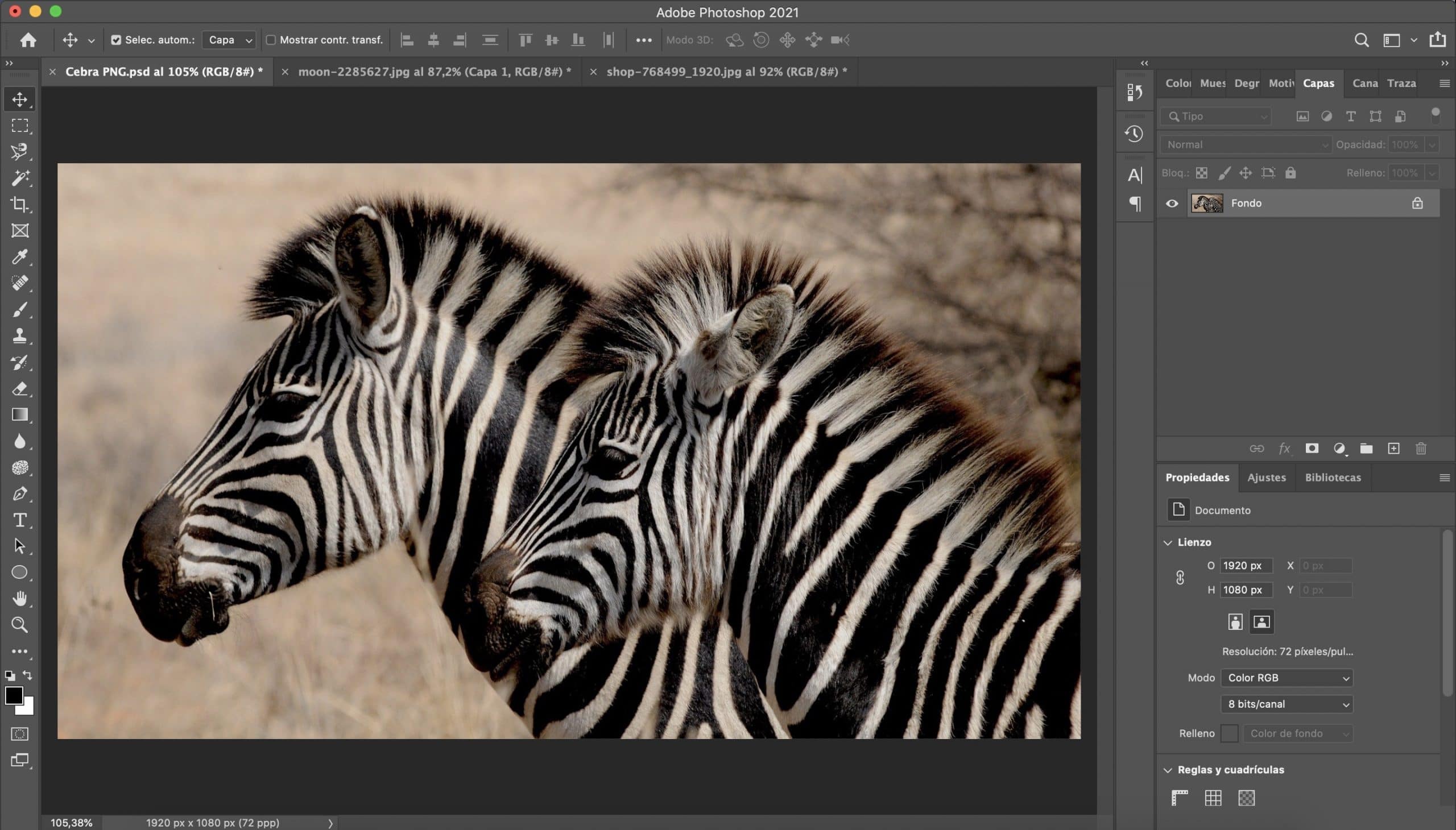
Abu na farko da zamuyi shine bude hoton daga abin da muke so mu cire bango. Da zarar ka buɗe, dole ne ka yi zaɓi abin da muke so mu adana na hoton, a wurina zebra biyu. Akwai su da yawa Kayan aikin zabi a cikin Adobe Photoshop. Zan bayyana hanyar da zan zaba wanda ya fi min sauki a cikin waɗannan lamuran, amma komai zai dogara ne da abin da kuke son zaɓar da kuma abin da kuke tunanin ya fi tasiri.
Yadda ake zabi
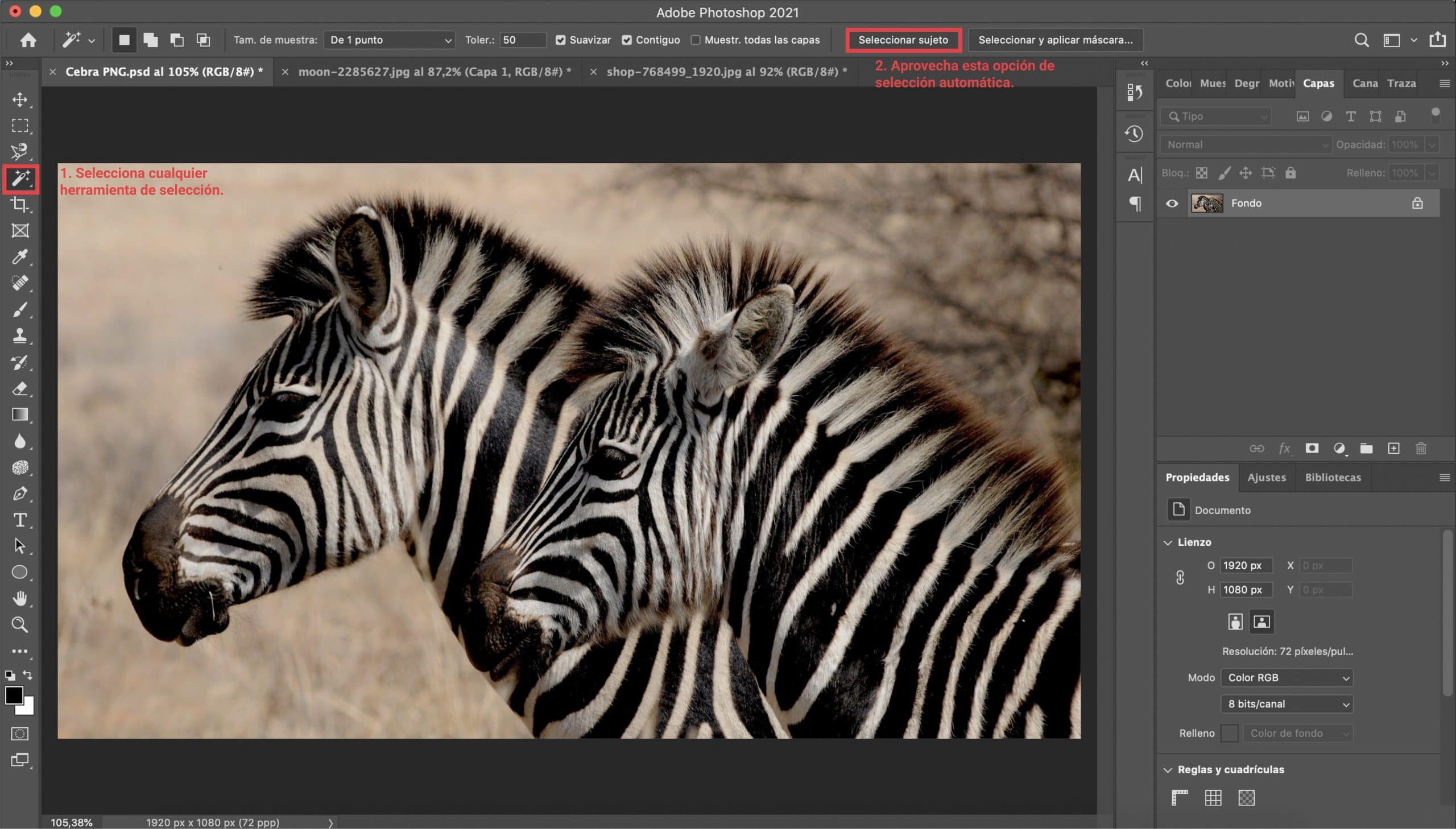
Zaɓi ɗaya kayan aikin zabi kowane, Ba kome. Lokacin da kayi haka, jerin zaɓuɓɓukan zaɓi zasu bayyana a saman allo. Idan kayi danna «zaɓi batun», Photoshop zaiyi atomatik zaɓi kimanin kimanin, amma ba yawanci cikakke ba. Huta, waɗancan ƙananan ajizancin yana da sauƙin warwarewa.
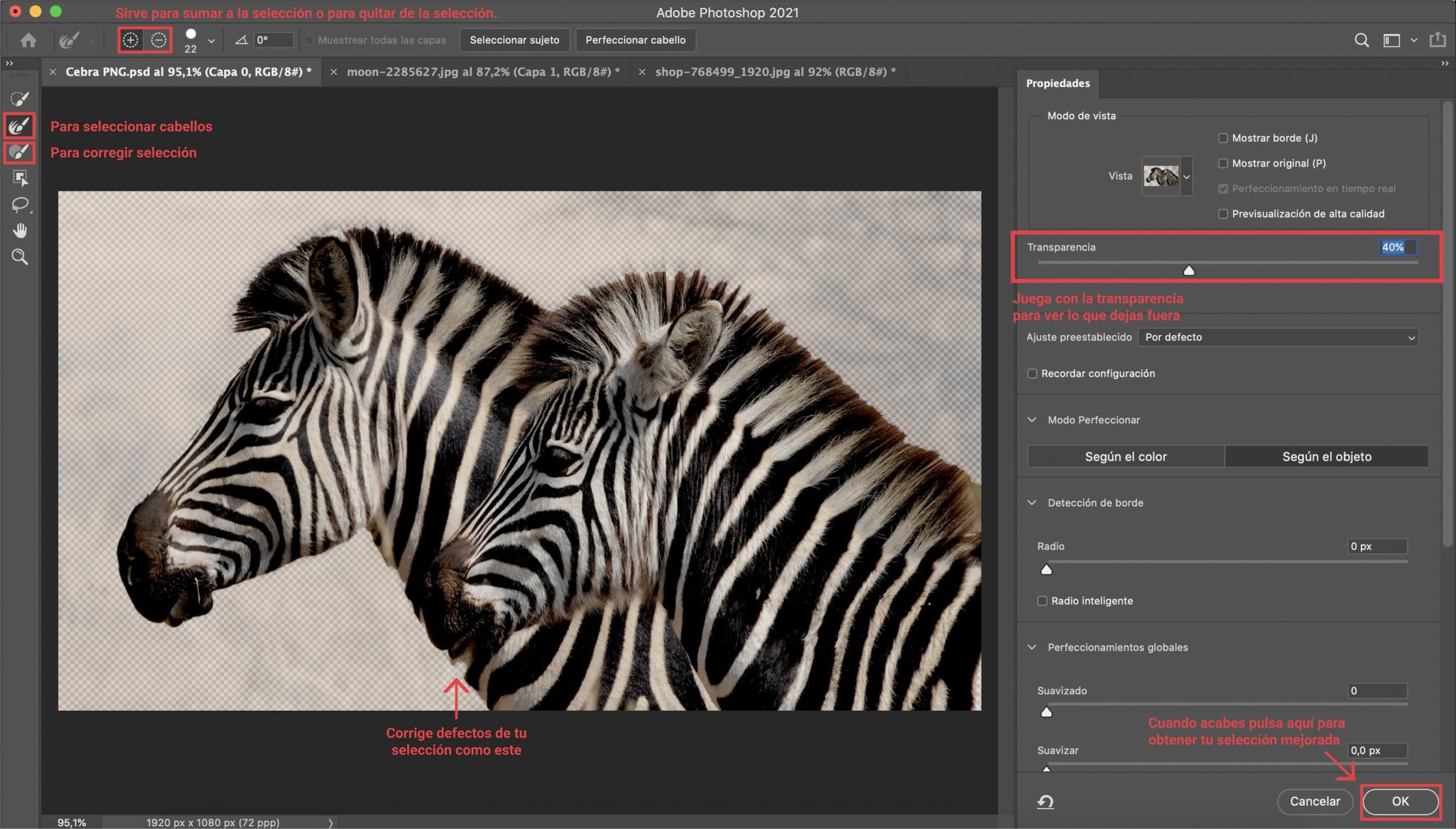
Dama kusa da «zaɓi batun» zaka ga zaɓi "zaɓi kuma amfani da abin rufe fuska". Tare da dannawa guda zaka tafi zuwa wani yanayin da aka tsara domin ku don kammala zaɓin ku. A cikin menu na kayan aiki zaku ga goge daban, akwai kayan aikin guda biyu waɗanda a wurina mahimmanci ne idan yazo da inganta zaɓuka: «Brush don kammala gefuna», manufa don aiki tare da gashi, kuma "Goga", yana da matukar amfani ka saka ko cire abubuwan da kake so daga zaɓinka.
Lokacin da kake amfani da abin rufe fuska, Ina ba ku shawarar cewa ku yi wasa da "nuna gaskiya", don haka kuna iya ganin abin da kuke haɗawa a cikin zaɓin da abin da za ku bar. Da alamomin "+" da "-", wanda yake saman allo, ana amfani dashi don zaɓar ko burushi yana ƙara abun ciki zuwa zaɓin ko, akasin haka, rage shi.
Yi amfani da waɗannan kayan aikin, yi taka tsantsan da faɗaɗa ka zaɓi gefuna da kyau. Lokacin da kake farin ciki da abin da ka gani, latsa "ok" kuma zaku koma yadda aka saba gani Photoshop.
Yadda za a cire bango
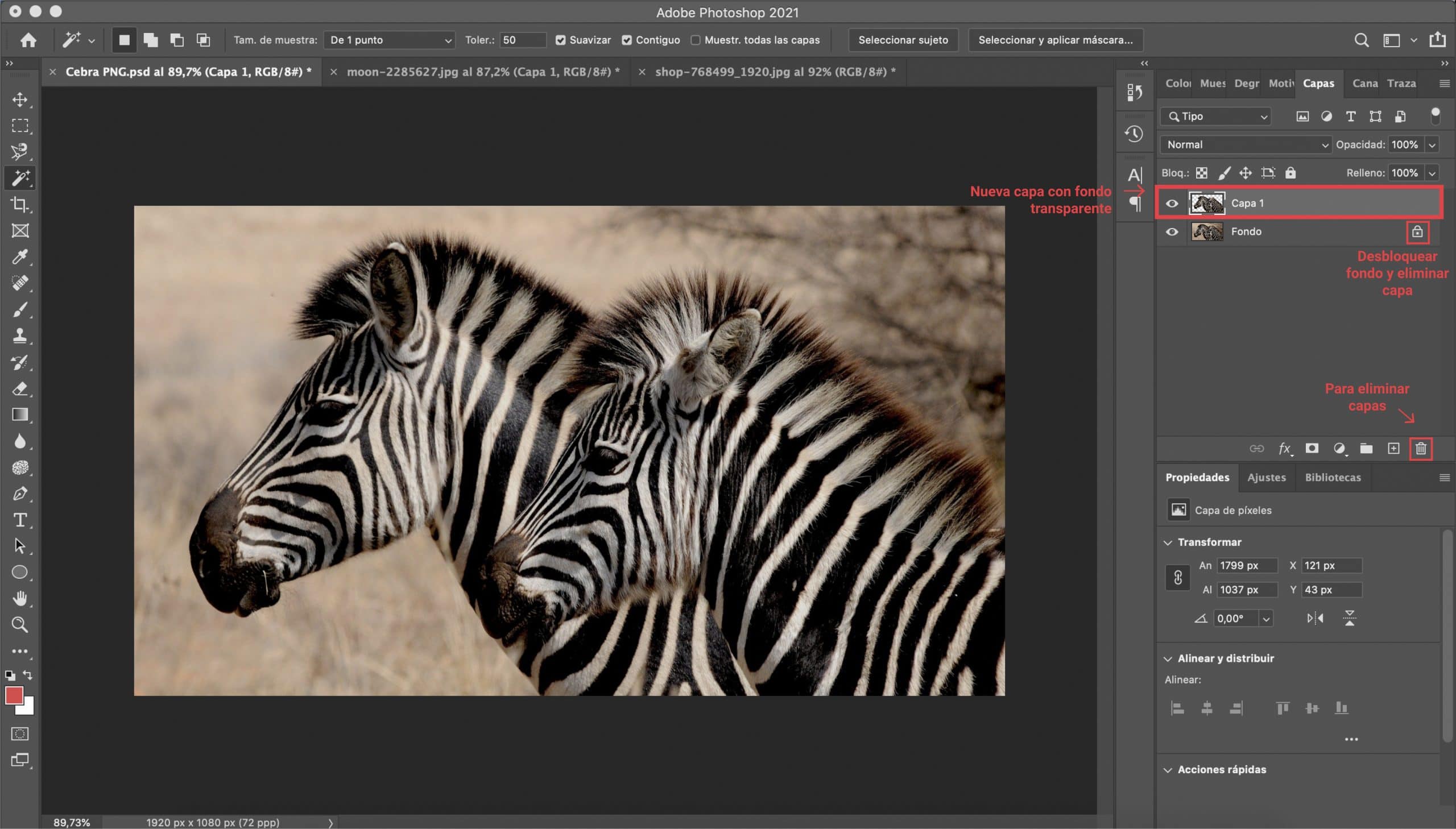
Duba cewa zaɓin yayi daidai, tuna cewa idan har yanzu kuna tunanin cewa zaku iya inganta shi, koyaushe zaku iya sake sanya murfin zaɓin. Lokacin da aka yi zaɓin, dole kawai ku yi latsa ctrl + C da ctrl + V (idan kuna aiki tare da Windows) ko umarni + C da umarni + V (idan kuna aiki tare da Mac). Ta haka ne za ku yi kwafa da liƙa abubuwan da kuka zaɓa a bango, zaka ga cewa a sabon Layer. Zuwa karshen, buše bayanan baya kuma cire shi Tuni kuna da hotonku a cikin PNG tare da madaidaiciyar asalin shirye don amfani da shi a cikin ƙirarku!


Yi hankali lokacin adanawa
Bari in baka tip na karshe. Lokacin da kake adanawa, ka mai da hankali sosai ka tabbata ka zaɓi tsarin (PNG) sosai. Idan kayi ajiya a wani tsari, kamar su JPEG, Photoshop zai adana hotonka tare da asalin fari fari kuma bazai yi muku aiki ba. Na bar ku ku biyu kariyar kwamfuta don haka zaka ga yadda zaka iya ajiye fayil din.